Беда с рекламой сайта
Реклама на сайте стала хлопотной вещью. Реальность такова, что таким веб-сайтам, как TechJunkie, нужен доход от рекламы, чтобы платить людям за создание контента, который вы читаете, но реклама на некоторых сайтах может быть настолько навязчивой, что это отвлекает от просмотра. Некоторые объявления заражены вредоносным ПО, а некоторые сайты будут отслеживать вас и следить за вами везде, где вы заходите в Интернет. Многие сайты используют рекламные сети для доставки своей рекламы. Заполнитель размещается на странице со ссылкой на рекламную сеть. Рекламный сервер в этой сети обнаруживает, когда кто-то открывает страницу, размещает и размещает рекламу внутри заполнителя. Затем вы видите объявление, сервер регистрирует его, и веб-сайт получает оплату за просмотр или за клик.
Проблема с этой настройкой заключается в том, что владелец сайта мало что говорит о том, что отображается. Владельцы сайта могут заполнить анкету или спецификацию, чтобы сообщить компании, что они действительно не хотят видеть на сайте, но это все. Рекламный сервер позаботится об остальном автоматически. Помимо того, что владельцы сайтов не имеют никакого контроля над показанной рекламой, хакеру очень просто проникнуть на рекламный сервер и разместить свою рекламу с вредоносным кодом или ссылками. Это объявление будет затем размещено на сайте, никто не знает. Это проблемное положение дел.
Пока индустрия интернет-рекламы не прояснит свои действия, люди будут продолжать искать способы обойти это. Неудивительно, что многие веб-пользователи решили просто отказаться от всей этой беспорядочной ситуации с помощью блокировщика рекламы. Некоторые сайты активно блокируют посетителей, которые пытаются использовать рекламные блокировщики. Это проигрышная стратегия, так как количество посетителей резко сократилось на сайтах, которые используют метод strongarm, но это все же происходит. К счастью, есть способы просмотра веб-сайта, даже если они пытаются остановить вас.
Вот как обойти обнаружение AdBlock, чтобы вы могли ходить куда угодно, находясь в сети.
Режим инкогнито
Существует очень простой способ обойти обнаружение AdBlock: используйте режим инкогнито Firefox. Откройте Firefox, перейдите в меню в правом верхнем углу, выберите режим инкогнито и дождитесь открытия окна. Введите или вставьте URL-адрес как обычно и получите доступ к сайту. Это работает на большинстве сайтов, которые блокируют доступ тем, кто использует рекламные блокировщики.
Некоторые сайты по-прежнему блокируют вас, даже используя этот метод. Есть еще способ обойти то, что я перечислю ниже.
Вы можете попробовать ту же технику с Opera и Chrome, но мои тесты показывают, что они менее эффективны при преодолении ограничений, особенно Chrome. Это не сработает, что неудивительно, учитывая, как Google зарабатывает деньги.
Кеш гугл
Если режим инкогнито не работает для вас, всегда есть кеш Google. Вы можете ввести веб-сайт в Google, выбрать стрелку вниз рядом с URL-адресом и выбрать Cached. Это вызывает снимок веб-сайта, который вы можете просматривать бесплатно. Если на сайте много интерактивного контента, он не будет работать так хорошо. Если это новостной сайт или сайт общего интереса, он должен работать нормально.
Вы также можете использовать Wayback Machine. Он также делает снимок сайтов и покажет их. Введите URL-адрес в поле в центре страницы, и движок предоставит вам последнюю копию сайта. Вы можете просматривать, как вы считаете нужным. На Archive.is есть аналогичный сервис.
Грязная обезьяна
Если вы используете Firefox, вы также можете использовать скрипт Greasemonkey, чтобы обойти обнаружение AdBlock. Если вы используете Chrome или Opera, вам нужен Tampermonkey. Установите соответствующий обработчик сценариев в свой браузер и перейдите на эту страницу GitHub. Установите скрипт с помощью Greasemonkey или Tampermonkey и перезапустите браузер. Перейдите на сайт как обычно.
Как упоминалось выше, такие сайты, как TechJunkie, зависят от доходов от рекламы, чтобы держать свет. Разница между нами и другими сайтами заключается в том, что мы очень внимательно относимся к тому, кого мы разрешаем размещать на сайте. Пожалуйста, добавьте в белый список TechJunkie, а не блокируйте нас, так как мы действительно зависим от рекламы. Если вы столкнулись с рекламой, которая навязчива или не подходит, свяжитесь с нами, а не блокируйте нас, пожалуйста. Мы бы лучше поработали с вами, чтобы улучшить ваш опыт, чем потерять вас как читателя!
Знаете ли вы какие-либо другие способы обойти обнаружение AdBlock? Расскажите нам о них ниже, если вы делаете!
Причины, почему adblock блокирует плеер
AdBlock — это расширение для браузера, которое блокирует рекламу на веб-сайтах. Оно способно определить и заблокировать различные типы рекламных элементов, включая плееры видео и аудио.
AdBlock выполняет блокировку плееров по следующим причинам:
- Рекламные элементы в плеерах: часто рекламодатели размещают свои объявления в виде плееров, чтобы обеспечить большую видимость. AdBlock блокирует эти плееры, чтобы предотвратить отображение рекламы.
- Нарушение пользовательского опыта: реклама, воспроизводимая в плеере, может быть навязчивой или раздражающей. AdBlock блокирует такие плееры, чтобы сохранить удобство использования сайта для пользователя.
- Баннеры с вопросами о разрешении работы модулей: в некоторых случаях AdBlock блокирует плееры, если они требуют разрешения на работу с модулями браузера. Это делается для обеспечения безопасности пользователя.
- Блокировка просмотра контента: некоторые плееры могут содержать рекламу перед началом видео или во время его воспроизведения. AdBlock блокирует такие плееры, чтобы предотвратить отображение рекламы и быстрее получить доступ к основному контенту.
Обратите внимание, что AdBlock блокирует не только плееры, но и другие рекламные элементы на веб-сайте. Это делается с целью улучшить пользовательский опыт, снизить загрузку страницы и защитить пользователя от навязчивой рекламы
Некоторые веб-сайты могут пытаться обойти блокировку плееров AdBlock, используя различные методы и скрытые элементы. Однако, поскольку блокировка рекламы является основной функцией AdBlock, разработчики регулярно обновляют его, чтобы обнаружить и блокировать новые типы рекламных элементов, включая плееры.
Если вы хотите использовать плеер на сайте, на котором работает AdBlock, вы можете отключить расширение AdBlock для этого сайта или воспользоваться другим браузером, в котором AdBlock не установлен.
Как обойти обнаружение Adblock на сайтах
Поскольку многие пользователи используют Adblock на своих компьютерах, доход веб-сайтов уменьшается с каждым днем. Так много веб-сайтов создали множество методов анти-Adblock и покажут вам что-то вроде этого!
И я уверен, что вы читаете это руководство, потому что хотите избавиться от этих сообщений всякий раз, когда вы путешествуете по Интернету. Но не волнуйтесь, существует множество способов обойти обнаружение Adblock на веб-сайтах, которые невозможно обнаружить:
Обход расширения Adblock
Это простое расширение AdBlock, которое блокирует все раздражающие сообщения о том, какие сайты появляются тут и там!
Программа AdLock
Если вышеуказанное расширение вам подходит, не волнуйтесь. Потому что существует определенное компьютерное программное обеспечение, специально разработанное для поиска рекламы и блокировки ее от пользователей. Они также обходят обнаружение AdBlock на веб-сайтах, которые не обнаруживаются традиционными приложениями и расширениями AdBlock.
AdLock — одна из таких программ, которая активно ищет на веб-сайтах и в программном обеспечении различные рекламные и рекламные скрипты и блокирует их навсегда. Вам больше не нужно видеть ненужную рекламу в вашей системе после установки этого программного обеспечения. Однако пользоваться им платно, и вам придется заплатить небольшую абонентскую плату!
По элементу проверки
Используя элемент Inspect, вы можете полностью удалить скрипт загрузки рекламы с веб-сайта. Процесс довольно сложный или удобный для компьютерных фанатов? Так что, если вы не очень знакомы с компьютерами, возможно, вам не захочется часто использовать этот метод. Вот краткое руководство по выполнению этого трюка!
Откройте любой веб-сайт, на котором отображается «сценарий обхода блокировщика рекламы».
Откройте элемент проверки с помощью «Ctrl + Shift + I»Или Щелкните правой кнопкой мыши> Проверить элемент
Найдите блок текста, который выделяется для скрипта блокировки рекламы
Просто удалите его и наслаждайтесь сайтом без рекламы ![]()
Примечание: Если вы обновите веб-страницу, на ней снова будет отображаться реклама. Так что это не очень практичный метод, но он выполняет свою работу ![]()
Что такое Adblocker и зачем он нам?
Adblocker — это программа для фильтрации контента и блокировки рекламы. Он поддерживается различными веб-браузерами, такими как Google Chrome, Microsoft Edge и т. Д. Блокировщики рекламы в основном перестают отображать раздражающие элементы страницы, такие как рекламные объявления, которые включают всплывающие окна, рекламные баннеры и т. Д. Самое главное, вы можете скачать и использовать его бесплатно.
Очевидно, что использовать Adblocker, чтобы избежать показа надоедливой рекламы повсюду на экране. Но есть и другие причины, по которым мы должны использовать Adblocker. Что ж, это обеспечивает безопасный просмотр, поскольку большинство злоумышленников в настоящее время захватывают людей с помощью вредоносной рекламы. Это помогает вашей странице загружаться быстрее, останавливая аналитический код, изображения и текст, которые появляются вместе с этими объявлениями. Более того, ни один рекламный сервер больше не может отслеживать ваше поведение в Интернете, что также способствует вашей конфиденциальности.
Веб-сайт обходит блокировку adblock
Веб-сайты, которые хотят максимизировать свою прибыль от рекламы, могут использовать различные методы, чтобы обойти блокировку adblock. Эти методы могут быть крайне раздражающими для пользователей, которые не хотят видеть рекламу.
Одним из популярных методов обхода блокировки adblock является использование скриптов, которые определяют, установлен ли adblock в браузере пользователя. Если скрипт обнаруживает adblock, он может изменить способ, которым реклама отображается на веб-сайте. Например, вместо использования тегов <img> и <iframe> для отображения рекламных баннеров, скрипт может использовать различные другие способы, например, внедрение рекламы непосредственно в содержимое страницы.
Другой метод обхода блокировки adblock заключается в использовании анти-adblock скриптов, которые могут обнаружить, что пользователь установил adblock, и попытаться предотвратить его работу. Такие скрипты могут заставить браузер отключить adblock или применить другие методы для отображения рекламы на веб-сайте.
Для борьбы с веб-сайтами, которые обходят блокировку adblock, пользователи могут использовать различные методы. Один из них — использование более продвинутых версий adblock, которые могут обнаруживать и блокировать скрипты, используемые для обхода блокировки. Также существуют специализированные дополнения и расширения для браузеров, которые помогут в блокировке скриптов анти-adblock и других методов обхода.
Кроме того, пользователи могут регулярно обновлять свои списки фильтров adblock, чтобы быть на шаг впереди веб-сайтов, которые пытаются обойти блокировку. Также полезно быть более осторожными при посещении веб-сайтов и избегать внедрения рекламы или активации скриптов, которые могут обойти блокировку adblock.
В целом, борьба с веб-сайтами, которые обходят блокировку adblock, является постоянным процессом, так как разработчики скриптов постоянно разрабатывают новые методы
Однако, постоянное обновление адблокеров, использование специализированных расширений и осторожность пользователей могут помочь справиться с этой проблемой и насладиться безопасным и лучшим пользовательским опытом в Интернете
Вредные последствия от отключения adblock
Одной из наиболее популярных решений пользователей Интернета для борьбы с назойливой рекламой является установка adblock-расширений на браузеры. Однако некоторые сайты могут заблокировать доступ к контенту для пользователей с активированным adblock-ом, требуя его отключения. Возможно, вам кажется, что это просто и удобно, однако отключение adblock-а может иметь негативные последствия.
Вот некоторые из них:
-
Увеличение количества рекламы. Большинство сайтов получают основной доход от рекламы. При отключении adblock-а вы подтверждаете свою заинтересованность в просмотре рекламы, в результате чего сайты могут увеличить количество рекламных блоков на страницах.
-
Появление мошеннической или вредоносной рекламы. Несколько сайтов могут использовать рекламу для распространения вредоносных программ или обмана пользователей. Отключение adblock-а может повысить вашу уязвимость перед такими атаками.
-
Сокращение пропускной способности Интернета. Реклама может быть ресурсоемкой и замедлять загрузку веб-страниц. При отключении adblock-а вы рискуете столкнуться с замедленной работой браузера и снижением скорости Интернет-соединения.
-
Потенциальное нарушение конфиденциальности данных. Некоторые рекламные сети отслеживают ваши действия в Интернете, собирая информацию о ваших предпочтениях и интересах. При отключении adblock-а вы становитесь более доступными для такого вида отслеживания, что может нарушить вашу частную жизнь.
Как видите, отключение adblock-а может иметь негативные последствия
Важно анализировать и выбирать сайты, которым вы можете доверять, и разрешать показ рекламы только на них. Также следует обновлять и использовать надежные антивирусные программы для обеспечения безопасности ваших данных
Принцип действия компьютерной установки
Adblock plus – ещё одна примочка, для произведения нейтрализации вирусного контента. После скачивания, указанное приложение прикрепляется к браузеру, предназначенному для сетевой работы – в этом случае используется гугл хром. После загрузки системы, её проектирование на функционирование, подключение выполняется таким образом:
- проверка файла на наличие вирусов, его сохранение;
- открытие через используемый браузер;
- внесение настроек, позволяющих использование защитного режима.
Функционирование программы является беспрерывным, для неё предусмотрено автоматическое обновление, что позволяет сохранить ранее добавленные установки. Перебои при выполнении действий блокиратора происходят после повторного скачивания браузера, перезапуска мультимедийного устройства.
5 лучших расширений Adblocker для блокировки необнаруживаемых рекламных блоков
Здесь мы перечислили 5 лучших расширений Adblocker с минималистичным внешним видом. Эти расширения довольно просты в использовании и очень эффективны.
Adblock
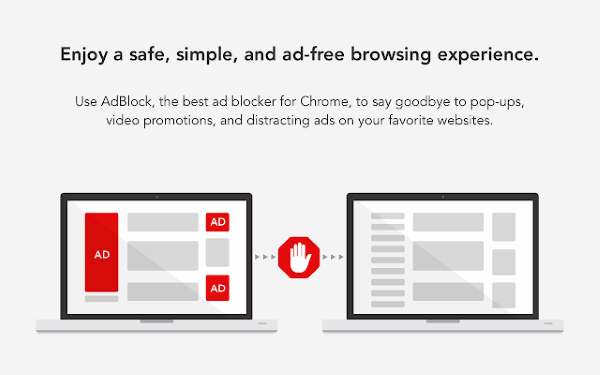
Adblock — одно из лучших бесплатных расширений. Он блокирует всю всплывающую рекламу, баннерную рекламу и не только это, но также блокирует видеорекламу на Youtube, Facebook и т. Д. Прежде всего, Adblock защищает вашу анонимность и конфиденциальность от сторонних трекеров. Это помогает повысить скорость загрузки вашей страницы, а поддержка справочного центра делает ее намного лучше. Кроме того, он также предоставляет темный режим и множество других цветовых тем.
Скачать Adblock
Adblocker Ultimate
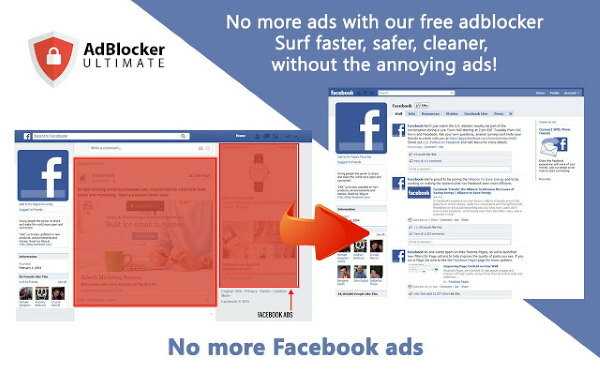
Adblocker Ultimate был создан с целью удалить всю рекламу и удержать внимание пользователей непосредственно на контенте. Он блокирует все вредоносные программы и отслеживание и улучшает скорость просмотра
Кроме того, он также блокирует всю коммерческую рекламу Youtube и другую видеорекламу. Другие типы рекламы, которую вы можете заблокировать с помощью Adblocker Ultimate, — это всплывающие окна, всплывающие окна, оверлеи, межстраничные объявления и т. Д. Это также снижает вашу пропускную способность и использование памяти.
Скачать Adblocker Ultimate
uBlock Origin
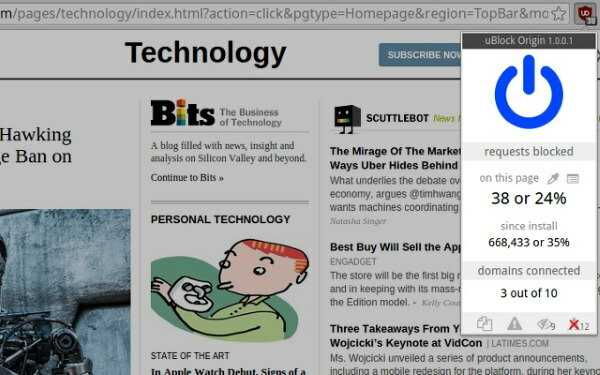
UBlock Origin — это эффективный блокировщик, не занимающий много памяти и ресурсов процессора. Он предоставляет кнопку питания, с помощью которой вы можете постоянно включать / отключать рекламу на определенном сайте. Вы можете применить это только к текущему сайту. Кроме того, он также может читать и создавать фильтры из файлов хоста. Самое интересное, что даже после того, как вы добавите больше фильтров, он по-прежнему сохраняет меньше памяти, чем большинство других популярных блокировщиков рекламы.
Скачать uBlock Origin
Призрак
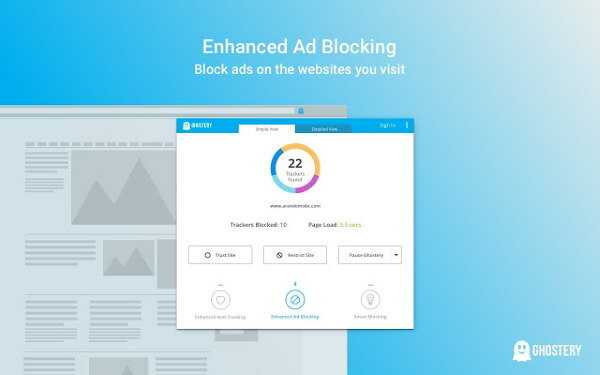
Если вы ищете мощное расширение конфиденциальности, то Ghostery — идеальный вариант для вас. Это помогает блокировать рекламу, трекеры и улучшает скорость загрузки страницы. Ghostery также позволяет настроить отображение; он предлагает вам несколько дисплеев и идей.
Скачать Ghostery
Adblock Plus
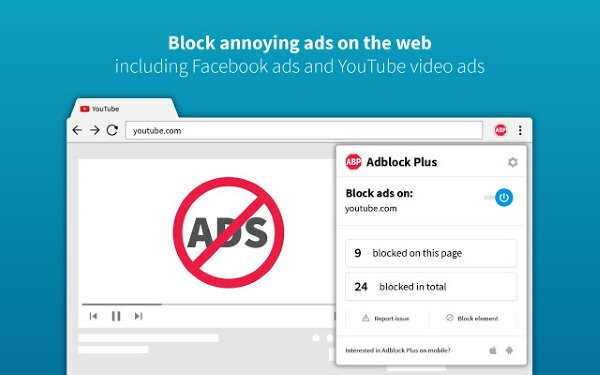
Adblock Plus — очень популярное расширение, которое скачали более 500 миллионов раз по всему миру. Он предоставляет вам быстрые и удобные возможности блокировки рекламы. Adblock Plus помогает блокировать надоедливую всплывающую рекламу, баннеры и видеорекламу. Он прекращает отслеживание для сохранения конфиденциальности пользователя и борется с вредоносной рекламой. Кроме того, он предоставляет несколько функций настройки, например добавление ваших любимых сайтов в белый список. Прежде всего, вы получаете бесплатную и постоянную поддержку и больший контроль над своим опытом.
Скачать Adblock Plus
Как полностью отключить Adblock
Как отключить Adblock не для конкретного домена, а навсегда и для всех сайтов? Это не сложнее, чем временная блокировка расширения.
Полное отключение и удаление расширения Adblock проводится по-разному для всех браузеров. Мы рассмотрим самые популярные версии варианты отключения блокировщика рекламы.
Google Chrome
Чтобы отключить или стереть плагин Adblock для Хром, откройте браузер и придерживайтесь следующей инструкции:
- В верхнем углу браузера Google Chrome, рядом с адресной строкой найдите кнопку Меню (три вертикальные точки);
- Перейдите в Дополнительные инструменты > Расширения;
- Отобразится перечень установленных в Хроме плагинов расширений. Найдите в списке AdBlock.
- Сдвиньте переключатель справа от AdBlock, вправо.
- Теперь Adblock отключен в Google Chrome. Если желаете удалить его из Хрома целиком, во вкладке установленных расширений кликните на кнопку Удалить напротив плагина.
- Щёлкните на Удалить еще раз, чтобы изменения были приняты.
- Укажите причину удаления. Самый быстрый вариант – “Я пользуюсь другим блокировщиком рекламы”. Нажмите Отправить.
- Перезагрузите Chrome.
Mozilla Firefox
Тем, кто предпочитает пользоваться браузером Firefox, потребуется выполнить не большее количество действий, чем любителям браузера Гугл Хром.
- Откройте браузер Firefox;
- В правой части экрана, вверху, около адресной строки, найдите вкладку «Инструменты». В ней выберите вариант «Расширения», нажав на этот раздел;
- Посмотрите, где в списке поставленных дополнений расположен Adblock. Выберите функцию «Disable». В любой момент, когда вы захотите активировать расширение, достаточно будет включить эту вкладку и выбрать «Enable».
Для полного удаления расширения вместо функции Disable выберите Remove, чтобы Adblock исчез из Firefox.
Opera
Как и для других браузеров, порядок отключения или удаления Adblock для Opera различается только названиями пунктов меню.
- Откройте Opera;
- Во вкладке меню, которая находится в верхнем углу справа от адресной строки, выберите «Инструменты», а затем «Расширения». Далее в следующей вкладке нужно выбрать «Управление расширениями»;
- Найдите Adblock в представленном перечне. Нажмите на кнопку «Отключить», чтобы блокировать действия расширения в этом браузере.
Для того, чтобы стереть Adblock из Opera, на пятом шаге выберите пункт «Удалить» вместо «Отключить».
Яндекс.Браузер
Порядок действий для Яндекс.Браузера во многом похож на инструкцию для Google Chrome, но есть некоторые различия.
- Зайдите в Яндекс Браузер и нажмите на кнопку «Меню», что находится справа сверху;
- Выберите раздел «Дополнения» в выпадающей вкладке;
- Появившаяся страница с установленными расширениями будет разделена на различные категории. Выберите плагин Adblock;
- Чтобы сделать расширение неактивным или наоборот, включить его позднее, просто сдвиньте ползунок напротив названия.
Причины некорректной работы блокировщика контента
Пользователи, которые не совсем знакомы с современными компьютерными технологиями вряд ли сумеют понять почему постоянно неверно реагирует, прикреплённая на google chrome программа. Причин того, что этот процесс происходит на автоматическом режиме есть несколько, среди них стоит отметить:
- присутствие посторонних плагинов;
- другое программное обеспечение мешает работоспособности указанного расширения;
- при проверке скачанного файлового документа выявлены вирусы;
- наблюдаются технические неисправности при использовании мультимедийной техники;
- слишком замусорен кэш прибора.
Для решения проблемы такого характера, пользователь сети должен на практике испытать такие способы:
- загрузить лицензионную программу Curelt, позволяющую выявить и убрать опасные файлы, приложения, мультимедийные данные;
- устранить блокирующее расширение гугл хром и произвести его переустановку;
- почистить память кэша, удалить вредоносное программное обеспечение, некачественный контент.
При полном отсутствии реакции мультимедийного устройства на указанные действия, необходимо осуществить обращение в центр сервисного обслуживания компьютерной техники. Если расширение устанавливалось на смартфонах, может потребоваться новая прошивка, а для компьютера – установка более современной версии лицензионной программы виндовс.
Приложение для блокировки рекламы практически никогда не виснет по вине браузера гугл хром. Его сбивают с толку технические неполадки, вредные программы, наличие на устройстве опасных файлов. Чтобы расширение не самоустранялось, постоянно необходимо чистить память браузера, всегда находиться в курсе обновлений программ. Если блокировщик слетает часто, стоит обратиться за помощью к опытному программисту, который поможет решить вопрос такого характера качественно, быстро, без особых трудностей, полностью.
Удаление расширений в Яндекс.Браузере
Если в использовании расширения больше нет необходимости, то его можно удалить. Сделать это можно по-разному, но нужно учесть, что нельзя избавиться от встроенных приложений, а только от загруженных юзером.
Первый способ:
- Запустите Яндекс.Браузер.
- Тапните на бургер.
- Зайдите в раздел «Дополнения».
- Наведите курсор мышки на расширение и кликните на кнопку «Удалить».
После этого плагин будет удален.
Второй вариант такой:
- Найдите иконку дополнения возле поисковой строки в обозревателе.
- Наведите на него курсор мышки.
- Кликните на иконку правой кнопкой мыши.
- В появившемся окне нажмите на пункт «Удалить из Яндекс.Браузер».
Больше в списке расширений удаленного плагина не будет.
Последний вариант выглядит так:
- Повторите первые 3 пункта из первой инструкции.
- Найдите нужное дополнение.
- Тапните на кнопку «Подробнее», расположенную возле названия плагина.
- Отобразятся такие пункты: «Разрешить использовать в режиме Инкогнито», «Разрешить скрывать файлы со ссылками», «Удалить».
Нажать надо на кнопку «Удалить». После этого ненужные расширения будут удалены.
Отключить расширение AdBlock полностью или для конкретной страницы в Яндекс.Браузере несложно. Чтобы все сделать безошибочно, достаточно следовать пошаговой инструкции. Это касается как десктопной версии обозревателя, так и мобильной.
Чрезмерная загруженность
Самая частая причина, почему происходит краш Google Chrome – нехватка системных ресурсов. Пользователи открывают слишком большое количество вкладок, во многих из которых выполняются различные скрипты. Подобные действия создают огромные нагрузки на оперативную память и центральный процессор персонального компьютера. Если свободных ресурсов не хватит – Гугл Хром привиснет, и в его работе произойдет сбой.
Чтобы подобного не происходило, необходимо просто не открывать слишком много вкладок, чтобы не перегружать компьютер. Если же сбой может произойти и без загруженности ПК – значит проблема в другом, и надо искать дальше, почему она возникает.
Почему нужно выключать блокировщики рекламы на некоторых сайтах
С чего всё начиналось? А с того, что недобросовестные вебмастера начали увешивать сайты рекламой как новогоднюю ёлку гирляндами! Особенно стали раздражать всплывающие окна, мелькающие картинки, самовоспроизводящееся видео, громкий звук, надоедливая и повторяющаяся реклама в видео. Сайтами стало невозможно пользоваться!
Понятное дело, что первое желание – это отключить всю рекламу в интернете. И я сам такой. Но есть и другая сторона вопроса – нормальные сайты с ненавязчивой рекламой. Уж так устроены блокировщики – что вырезают сразу всё.
Думаю, не открою секрет, что 90% сайтов существуют и развиваются только за счёт блоков рекламы. И если не будет дохода, то развитие остановится. Не будут вкладываться силы в создание нового контента и обновление уже существующего. Не говоря уже о накладных расходах для поддержания проектов. На сегодня реклама блокируется до 50% пользователей!
Получается парадокс: посетители хотят найти контент -> но не хотят видеть рекламу -> следовательно, посетители не хотят видеть контент. Неожиданно, да?
В основном умирают мелкие сайты, но тревогу бьют даже самые крупные издания. Но крупные проекты могут себе позволить зарабатывать другими способами. Однако всё идёт к тому, что все ссылки из поиска будут вести на vk, facebook и другие агрегаторы информации от посетителей.
А вот тех, кто реально делится своим опытом на своём сайте, подробно, с картинками – станет единицы. Глобализация
К чему я веду
Всё чаще встречается объявление на сайте или просьба выключить блокировку рекламы. Если сайт оказывается для меня полезным, то я всегда делаю это. Прошу и вас, дорогой читатель, присоединиться к сообществу лояльных посетителей
Свои комментарии вы можете оставлять ниже.
2 Убедится не выключен ли он? (Adblock).
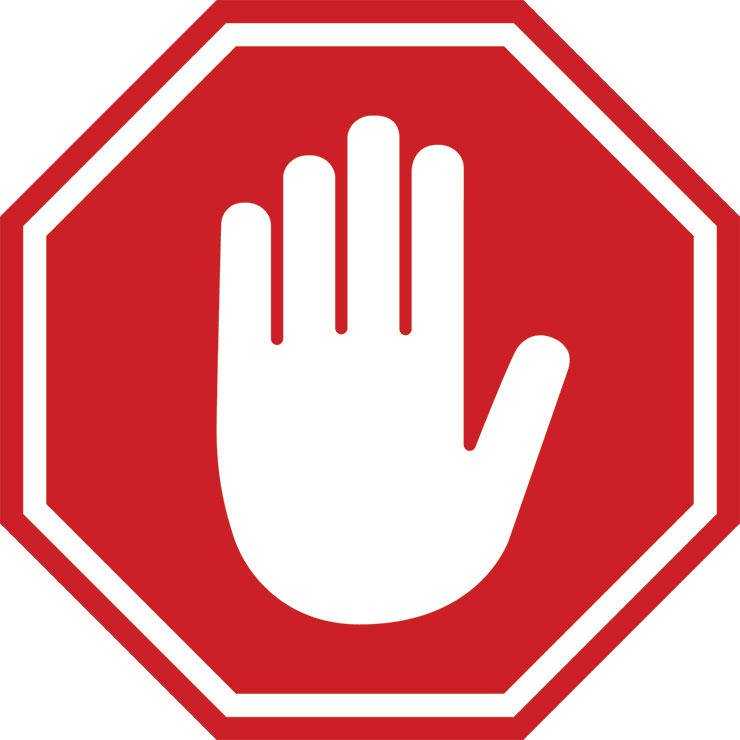
Многие пользователи сами выключают плагин, забывая об этом или случайно, из-за чего надоедливая реклама продолжает нас раздражать. Для этого нужно удостоверится в работе плагина и внимательно посмотреть на значок с белой ладонью на красном фоне. В браузере Google Chrome данный плагин располагается в правом верхнем углу и должен выглядеть при его включенной правильной работе.
В случаях, когда значок плагина серым цветом это говорит о том, что плагин отключен. Возможные причины: при обновлении браузера сбились настройки, при установке других обновлений или других плагинов. Что бы включить его, наведите мышь на значок плагина, щелкните на левую клавишу и выберите пункт » возобновить работу «Adblock».
Кстати, значок плагина может быть иногда и зеленого цвета, сигнализирует о том, что данная интернет страница была добавлена в белый список плагина, поэтому реклама не блокируется.
Заблокируйте обнаружение Adblock на любом сайте
Установите Greasemonkey / Tampermonkey
Вам понадобится один из них, не волнуйтесь, оба работают хорошо, если вы в настоящее время используете веб-браузер Chrome, Tampermonkey — лучший вариант, который у вас есть.
Здесь просто откройте параметр расширения браузера и найдите любой плагин.
Когда вы, наконец, дойдете до страницы плагина, просто установите любой из них, поэтому вам не нужно больше ничего делать, чтобы он запустился после процесса установки.
Получите сценарий
Здесь, в этом разделе, вам понадобится сам скрипт. Разработчики Reek разработали скрипт под названием Anti-Adblock Killer, чтобы обойти блокировщики Adblock.
Вы можете легко получить скрипт, просто перейдя на его страницу на Openuserjs.org.
Правильно, когда вы находитесь на странице, просто нажмите кнопку «Установить» в верхнем центре страницы.
Это автоматически перенаправит вас в Script. Здесь ваше расширение (Greasemonkey или Tampermonkey) попросит вас подтвердить установку скрипта. Просто подтвердите установку.
Здесь вы можете проверить скрипт, если он установлен или нет, просто щелкнув значок расширения прямо в браузере.
Теперь Greasemonkey перечислит установленные сценарии в раскрывающемся списке.
Теперь для Tamermoney вам просто нужно щелкнуть значок, а затем выбрать опцию Dashboard.
Здесь Chrome откроет новую вкладку только для панели инструментов, которая покажет вам весь список всех включенных скриптов.
Добавить список
Наконец, вам нужно будет добавить список фильтров со страницы Reeks Github для проекта.
Просто просмотрите страницу и нажмите кнопку «Подписаться». Вам будет показано сообщение, если вы хотите добавить список фильтров для Блокировщики рекламы который вы в настоящее время используете. Теперь нажмите ОК.
Попробуй это
До сих пор, если вы внимательно следовали инструкциям, ваш браузер должен быть полностью настроен и готов к блокировке обнаружения Adblocks.
Вы можете проверить, правильно ли он установлен, просто перейдя на сайт, который обычно блокирует Adblockers.
Вы встретите много из них, и я уверен, что если вы читаете это руководство, вы должны знать хотя бы одно из них.
В то время, когда вы находитесь на сайте, вы получите все без исключения обычное.
Здесь вы сможете получить доступ к контенту без рекламы. Я имею в виду без рекламы!
Вы должны всегда обновлять скрипты, потому что ни один список или список фильтров не идеальны, может случиться так, что он может не работать на нескольких сайтах, но он будет работать на большинстве сайтов.
Вывод
Установить и использовать расширения Chrome очень просто. Мы надеемся, что теперь вам ясно, как добавлять новые расширения в ваш браузер. Расширения Adblocker играют жизненно важную роль в вашем просмотре. Большинство людей не любят, когда отовсюду появляется ненужная реклама
Кроме того, важно сохранять нашу конфиденциальность, чтобы не быть обманутыми этой глупой рекламой. Поэтому использование Adblocker — мудрое решение
Кроме того, все методы, о которых мы говорили выше, предназначены для браузера Google Chrome. Они также будут работать с Firefox, Opera, Safari, UC Browser и Microsoft Edge.
Выбор редактора:
- 5 лучших альтернатив Adblock Plus для Android
- Как использовать расширения Google Chrome на смартфонах Android
- Теперь вы можете добавить расширение Chrome в браузер Chromium Edge
- 5 лучших расширений темного режима для браузера Chrome
- Как удалить расширения Google Chrome навсегда?
























![[решено] как заблокировать обнаружение adblock на любом сайте | обойти обнаружение adblock](http://pgimn-nt.ru/wp-content/uploads/f/2/0/f2025b5a3e1529fc0120166b250af1a0.png)



